iPod touch 使用手冊
在 iPod touch 上使用螢幕鍵盤輸入
在 iPod touch 上 App 中,你可以使用螢幕鍵盤輸入及編輯文字。你也可以使用精妙鍵盤和聽寫來輸入文字。
使用螢幕鍵盤輸入文字
在任何允許文字編輯的 App 中,點一下文字欄位來開啟螢幕鍵盤。點一下獨立按鍵來輸入,或使用「快滑」從一個字母滑動到另一個字母來輸入,無須抬起手指(部分語言無法使用)。輸入完一個單字時,請提起手指。你可以使用其中一種方法輸入,更可在輸入句子途中切換方法。(如你在滑動輸入一個字詞後點一下 ![]() ,整個字詞都會被刪除。)
,整個字詞都會被刪除。)
附註:滑動輸入時,你會看到為正在輸入的字詞提供其他建議,而非只預測你要輸入的下一個字詞。
輸入文字時,你可執行以下任何操作:
輸入大寫字母:點一下
 或觸碰
或觸碰  ,然後滑動到字母。
,然後滑動到字母。開啟大寫鎖定:點兩下
 。
。快速以句號及空格結束句子:點兩下空白鍵。
更正串字:點一下串錯的單字(被劃上紅色底線)來查看建議修正,然後點一下建議項目來取代單字,或輸入修正。
輸入數字、標點符號或符號:點一下
 或
或 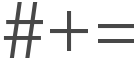 。
。還原最後的編輯:使用三指向左掃,然後點一下螢幕最上方的「還原」。
重做上一個編輯:使用三指向右掃,然後點一下螢幕最上方的「重做」。
輸入表情符號:點一下
 或
或  來切換至表情符號鍵盤。你可以透過在表情符號鍵盤上方的搜尋欄位中輸入常用的字詞(例如「心」或「笑臉」),然後輕掃來查看顯示的表情符號。如要返回一般鍵盤,請點一下左下角的 ABC。
來切換至表情符號鍵盤。你可以透過在表情符號鍵盤上方的搜尋欄位中輸入常用的字詞(例如「心」或「笑臉」),然後輕掃來查看顯示的表情符號。如要返回一般鍵盤,請點一下左下角的 ABC。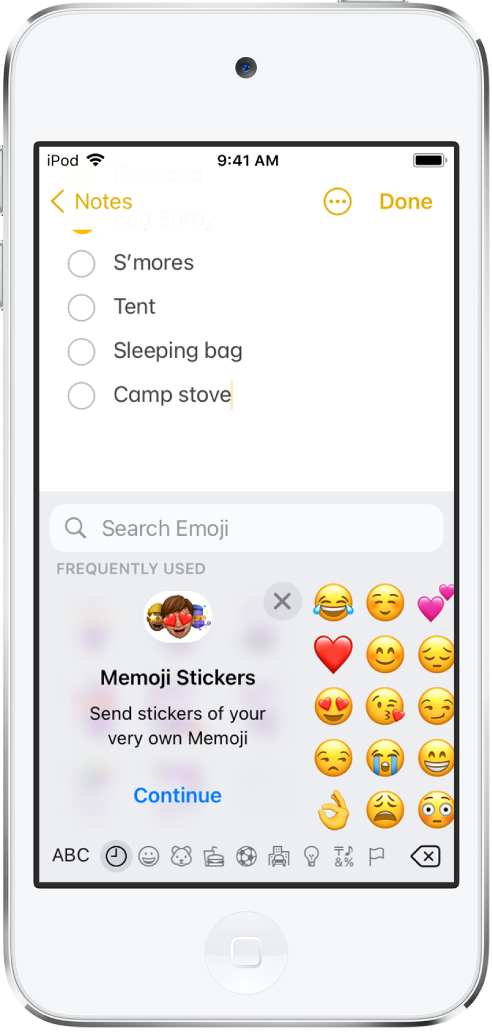
將螢幕鍵盤變成觸控板
用一指按住空白鍵,直到鍵盤變成淺灰色。
在鍵盤上拖移插入點來移動。
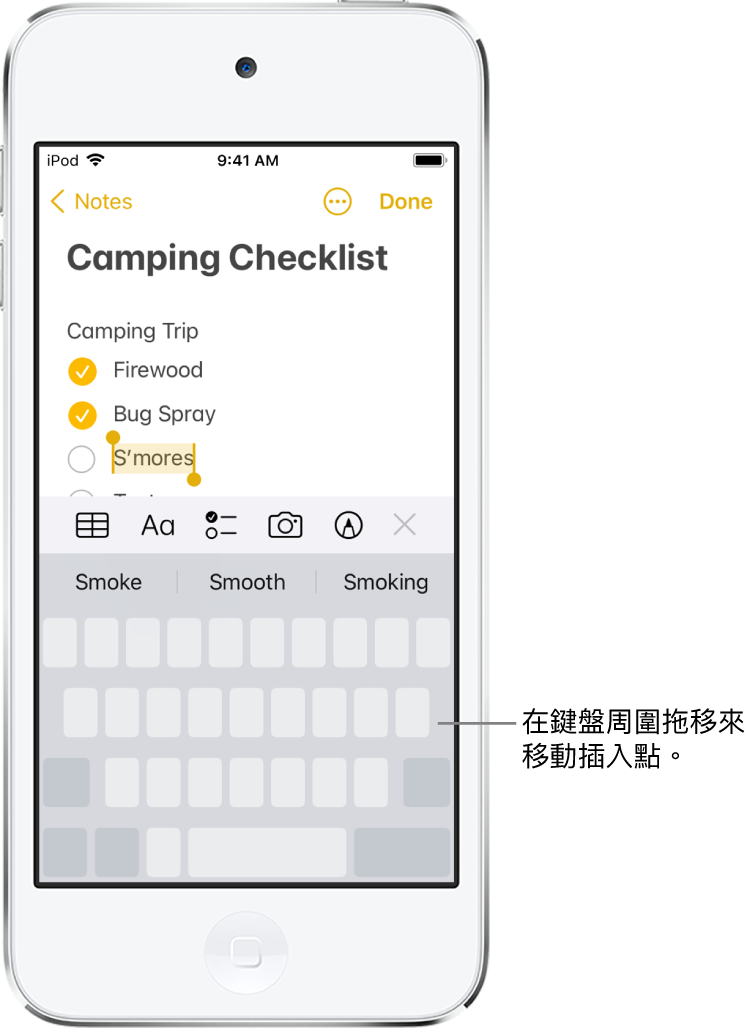
如要選取文字,請使用第二隻手指按主鍵盤,然後透過在鍵盤上四處移動第一隻手指來調整選取範圍。
請參閲選取、剪下、複製和貼上文字以取得更多選取文字的方式。
打字時輸入重音字母或其他字元
打字時按住鍵盤上與你想輸入的字元相關的字母、數字或符號。
例如如要輸入 é,請按住 e 鍵,然後滑動來選擇變體。
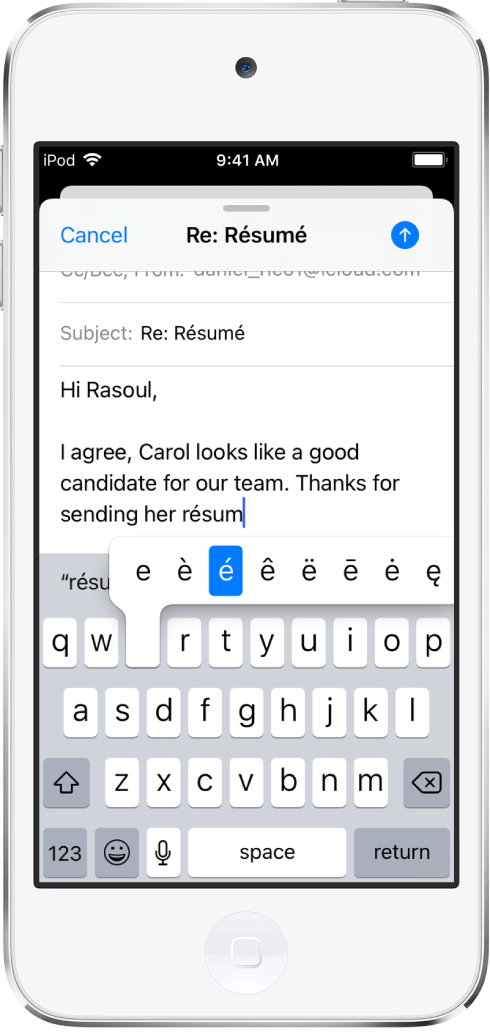
你也可以執行以下任何操作:
在泰文鍵盤上:如要選擇泰文數字,請按住相關的阿拉伯數字。
在中文、日文或阿拉伯語系鍵盤上:點一下鍵盤最上方的建議字元或候選字來輸入,向左掃來查看更多候選字。
附註:如果要檢視完整候選字列表,請點一下右方的向上箭嘴。如果要回到簡短列表,請點一下向下箭嘴。
移動文字
在文字編輯 App 中,選取你要移動的文字。
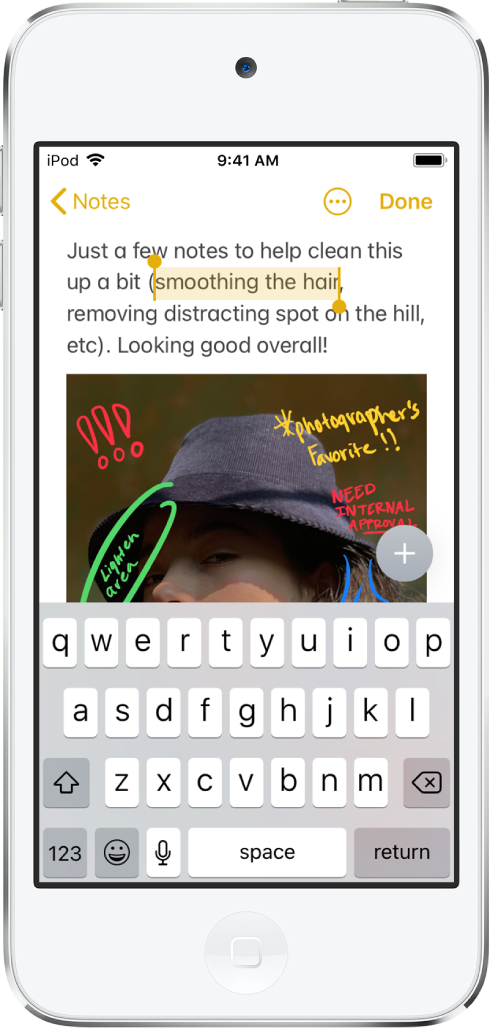
按住所選文字直至其浮起,然後將該文字拖移到 App 內的另一個位置。
在較長的文件中,如果你拖移至底部或頂部,文件會自動捲動。
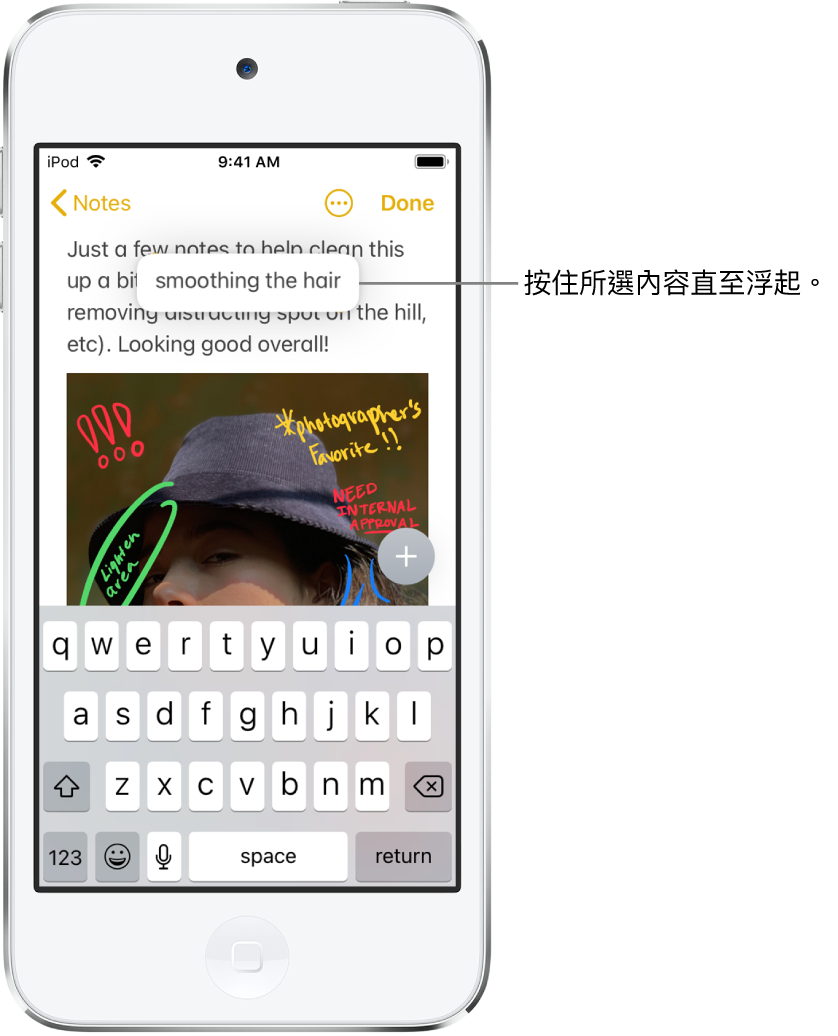
如果你在移動文字時改變主意,請在拖移前提起手指,或將文字拖出螢幕。
設定輸入選項
你可以開啟預測文字和自動修正等協助你在 iPod touch 上輸入的特別輸入功能。
使用螢幕鍵盤輸入文字時,按住
 或
或  ,然後點一下「鍵盤設定」。你也可以前往「設定」
,然後點一下「鍵盤設定」。你也可以前往「設定」 >「一般」>「鍵盤」。
>「一般」>「鍵盤」。在列表中開啟或關閉特別輸入功能(位於「所有鍵盤」下方)。
